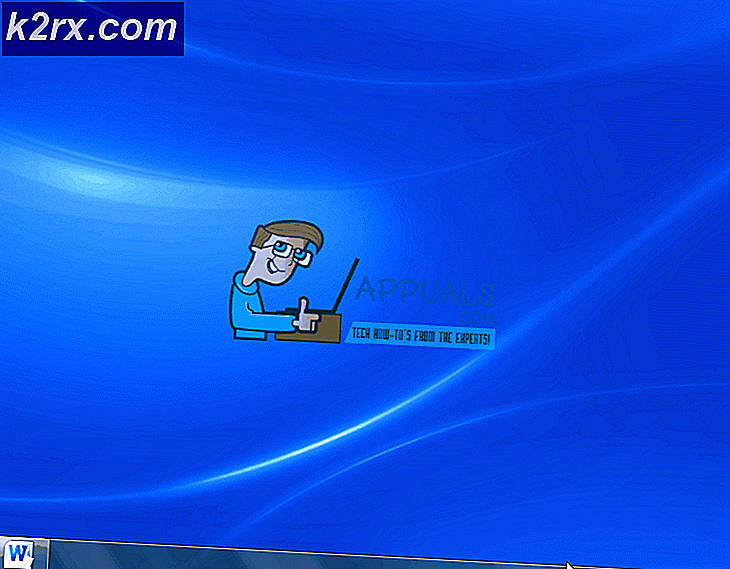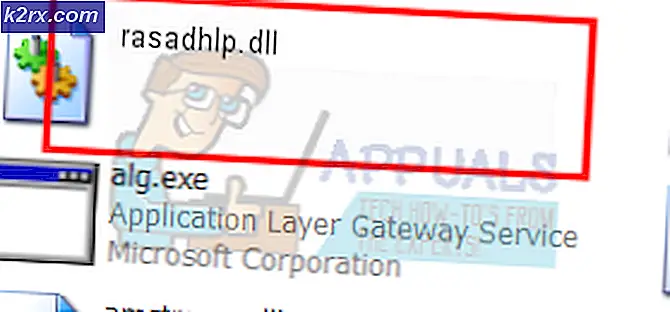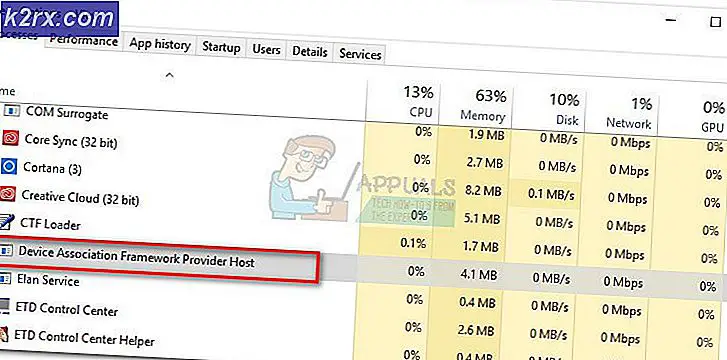So deaktivieren Sie die Windows-Firewall
Es gibt eine Reihe verschiedener Fälle, in denen wir die Firewall deaktivieren müssen, um einen Konflikt zu lösen oder die Anzahl der auftretenden Pop-ups zu reduzieren. Windows Firewall ist eine Softwarekomponente von Microsoft Windows. Seine Funktion besteht darin, eine Firewall bereitzustellen und alle eingehenden und ausgehenden Pakete durch den Computer zu filtern.
Wenn Sie eine vertrauenswürdige Antivirus-Software installiert haben, ist die Aktivierung der Firewall fast nicht erforderlich. Ihr Antivirenprogramm überwacht auch die eingehenden und ausgehenden Pakete und warnt Sie, wenn es etwas Verdächtiges entdeckt. Es gibt verschiedene Möglichkeiten, die Windows-Firewall zu deaktivieren. Sehen Sie sich die folgenden Methoden an.
Startmenü verwenden
- Öffne das Startmenü . Sie können dies tun, indem Sie entweder auf das Windows-Logo auf Ihrer Tastatur klicken oder auf das Windows-Logo unten links auf dem Bildschirm klicken.
- Geben Sie die Firewall in den Suchdialog ein, der angezeigt wird. Wählen Sie in der Liste der Ergebnisse die Option mit der Windows-Firewall aus .
- Nachdem Sie darauf geklickt haben, wird die Benutzeroberfläche der Windows-Firewall geöffnet. Jetzt müssen Sie nach einer Option suchen, die besagt, Windows Firewall ein- oder ausschalten . Es wird auf der linken Seite des Bildschirms angezeigt.
- Jetzt werden Sie zwei Kontrollkästchen sehen. Eine für private Netzwerke und die andere für öffentliche Netzwerke. Sie können Firewall für beide einfach deaktivieren, indem Sie auf die Option Windows Firewall deaktivieren klicken.
- Nachdem Sie die Änderungen vorgenommen haben, klicken Sie auf OK, um Ihre Einstellungen zu speichern und zu beenden. Ihre Firewall ist jetzt deaktiviert.
Verwenden der Systemsteuerung
Sie können die Firewall auch über das Bedienfeld deaktivieren.
- Navigieren Sie zum Steuerungsfeld Ihres Computers. Klicken Sie in der Systemsteuerung auf die Überschrift System und Sicherheit . Es wird wahrscheinlich die erste Überschrift in Ihrem Control Panel sein.
- Klicken Sie in System und Sicherheit auf Windows-Firewall . Es wird in der Liste der Optionen im Menü angezeigt.
- Führen Sie nun die Schritte aus dem Startmenü des 3. Schritts aus, der am Anfang des Artikels aufgeführt ist.
Verwenden von Anwendung ausführen
Der schnellste Weg, das Windows-Firewall-Menü zu starten, ist die Run-Anwendung.
- Starten Sie die Anwendung " Ausführen" (drücken Sie die Windows + R-Taste). Geben Sie im Dialogfeld firewall.cpl ein . Dadurch wird die Windows-Firewall-Schnittstelle direkt gestartet.
- Führen Sie nun die Schritte aus dem Startmenü des 3. Schritts aus, der am Anfang des Artikels aufgeführt ist.
PRO TIPP: Wenn das Problem bei Ihrem Computer oder Laptop / Notebook auftritt, sollten Sie versuchen, die Reimage Plus Software zu verwenden, die die Repositories durchsuchen und beschädigte und fehlende Dateien ersetzen kann. Dies funktioniert in den meisten Fällen, in denen das Problem aufgrund einer Systembeschädigung auftritt. Sie können Reimage Plus herunterladen, indem Sie hier klicken